USB MAZDA MODEL CX-5 2018 Brukerhåndbok (in Norwegian)
[x] Cancel search | Manufacturer: MAZDA, Model Year: 2018, Model line: MODEL CX-5, Model: MAZDA MODEL CX-5 2018Pages: 803, PDF Size: 11.69 MB
Page 521 of 803
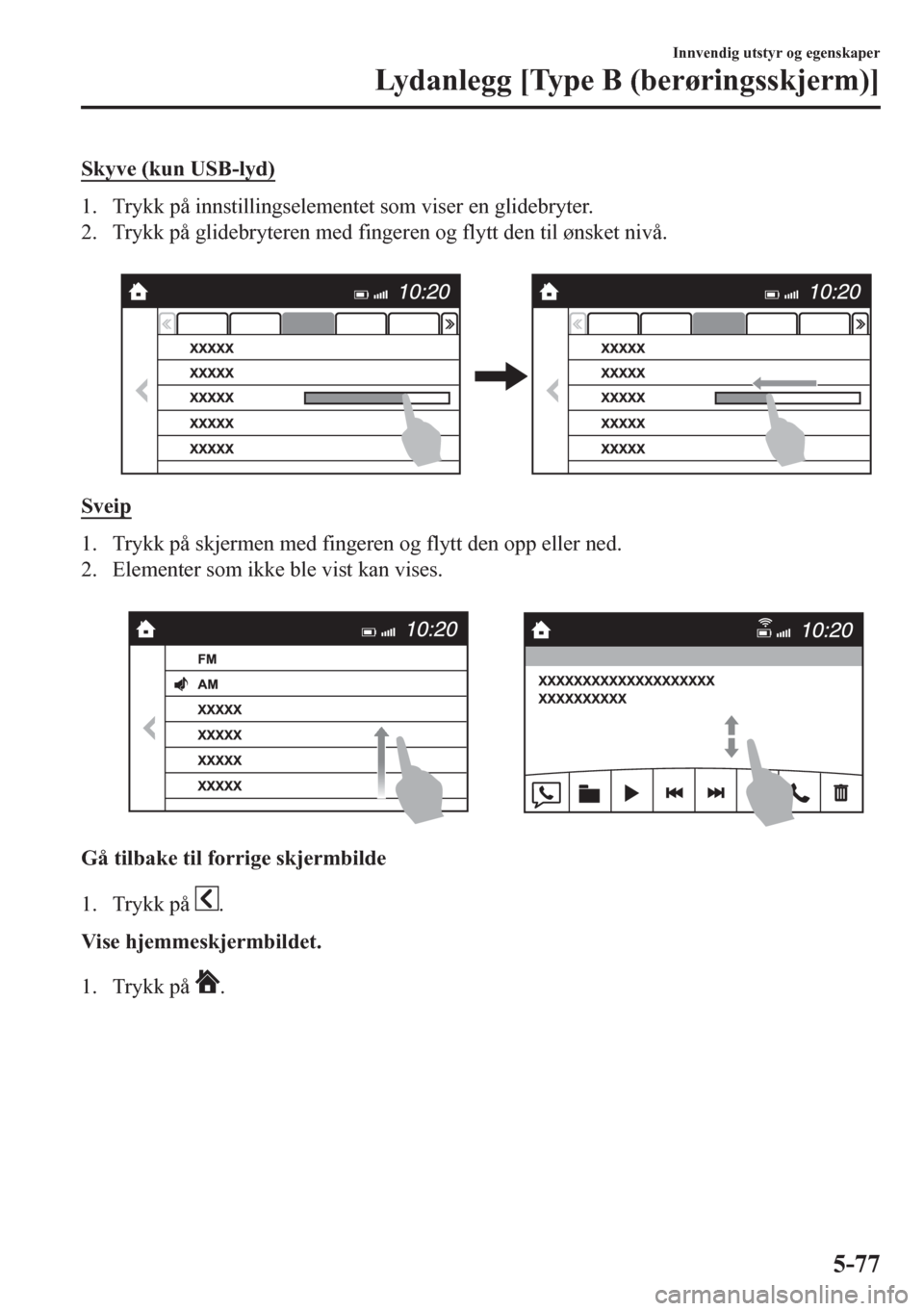
Skyve (kun USB-lyd)
1. Trykk på innstillingselementet som viser en glidebryter.
2. Trykk på glidebryteren med fingeren og flytt den til ønsket nivå.
Sveip
1. Trykk på skjermen med fingeren og flytt den opp eller ned.
2. Elementer som ikke ble vist kan vises.
Gå tilbake til forrige skjermbilde
1. Trykk på
.
Vise hjemmeskjermbildet.
1. Trykk på
.
Innvendig utstyr og egenskaper
Lydanlegg [Type B (berøringsskjerm)]
5-77
Page 527 of 803
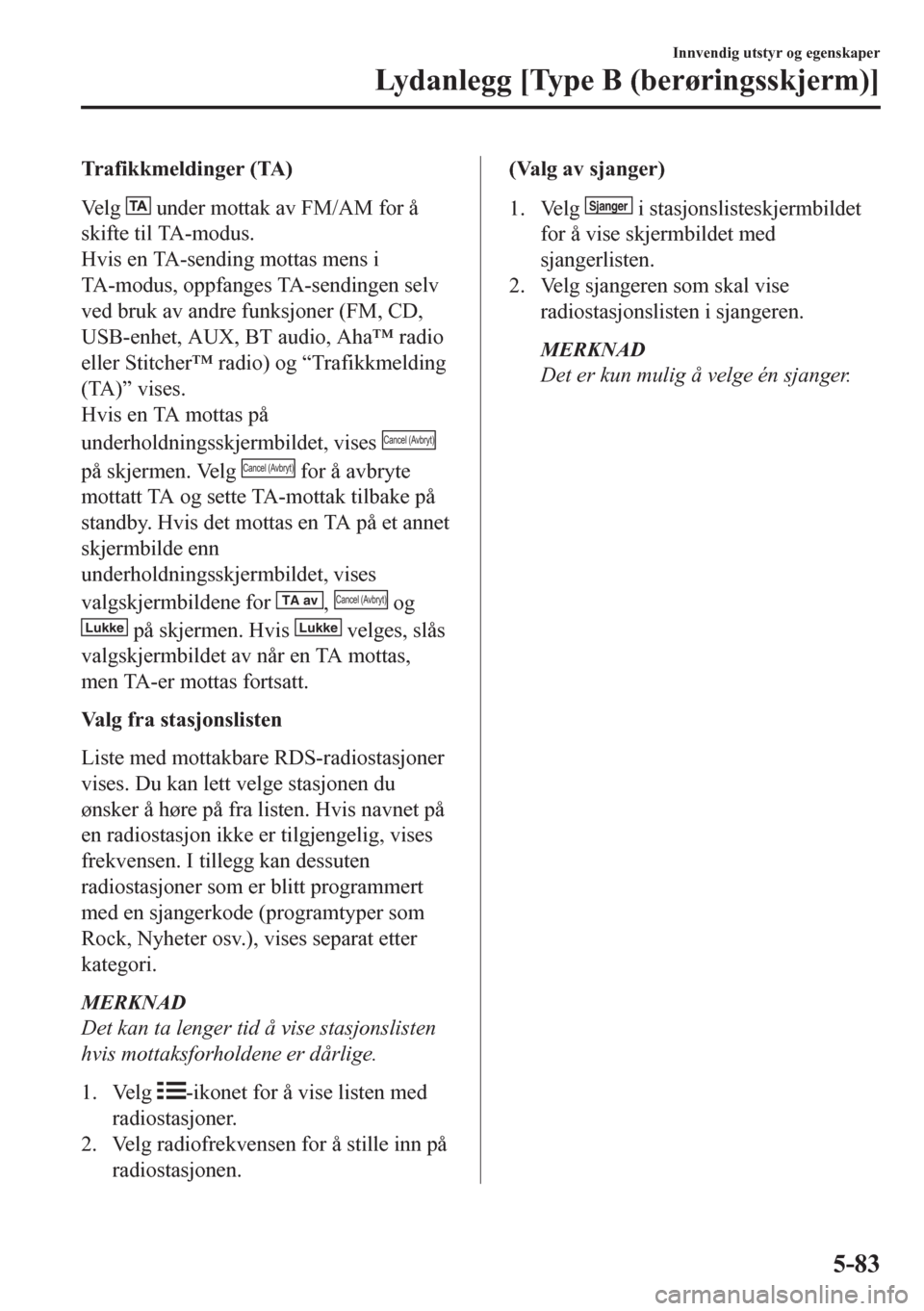
Trafikkmeldinger (TA)
Ve l g
under mottak av FM/AM for å
skifte til TA-modus.
Hvis en TA-sending mottas mens i
TA-modus, oppfanges TA-sendingen selv
ved bruk av andre funksjoner (FM, CD,
USB-enhet, AUX, BT audio, Aha™ radio
eller Stitcher™ radio) og “Trafikkmelding
(TA)” vises.
Hvis en TA mottas på
underholdningsskjermbildet, vises
Cancel (Avbryt)
på skjermen. Velg Cancel (Avbryt) for å avbryte
mottatt TA og sette TA-mottak tilbake på
standby. Hvis det mottas en TA på et annet
skjermbilde enn
underholdningsskjermbildet, vises
valgskjermbildene for
TA av, Cancel (Avbryt) og
Lukke på skjermen. Hvis Lukke velges, slås
valgskjermbildet av når en TA mottas,
men TA-er mottas fortsatt.
Valg fra stasjonslisten
Liste med mottakbare RDS-radiostasjoner
vises. Du kan lett velge stasjonen du
ønsker å høre på fra listen. Hvis navnet på
en radiostasjon ikke er tilgjengelig, vises
frekvensen. I tillegg kan dessuten
radiostasjoner som er blitt programmert
med en sjangerkode (programtyper som
Rock, Nyheter osv.), vises separat etter
kategori.
MERKNAD
Det kan ta lenger tid å vise stasjonslisten
hvis mottaksforholdene er dårlige.
1. Velg
-ikonet for å vise listen med
radiostasjoner.
2. Velg radiofrekvensen for å stille inn på
radiostasjonen.
(Valg av sjanger)
1. Velg
Sjanger i stasjonslisteskjermbildet
for å vise skjermbildet med
sjangerlisten.
2. Velg sjangeren som skal vise
radiostasjonslisten i sjangeren.
MERKNAD
Det er kun mulig å velge én sjanger.
Innvendig utstyr og egenskaper
Lydanlegg [Type B (berøringsskjerm)]
5-83
Page 537 of 803
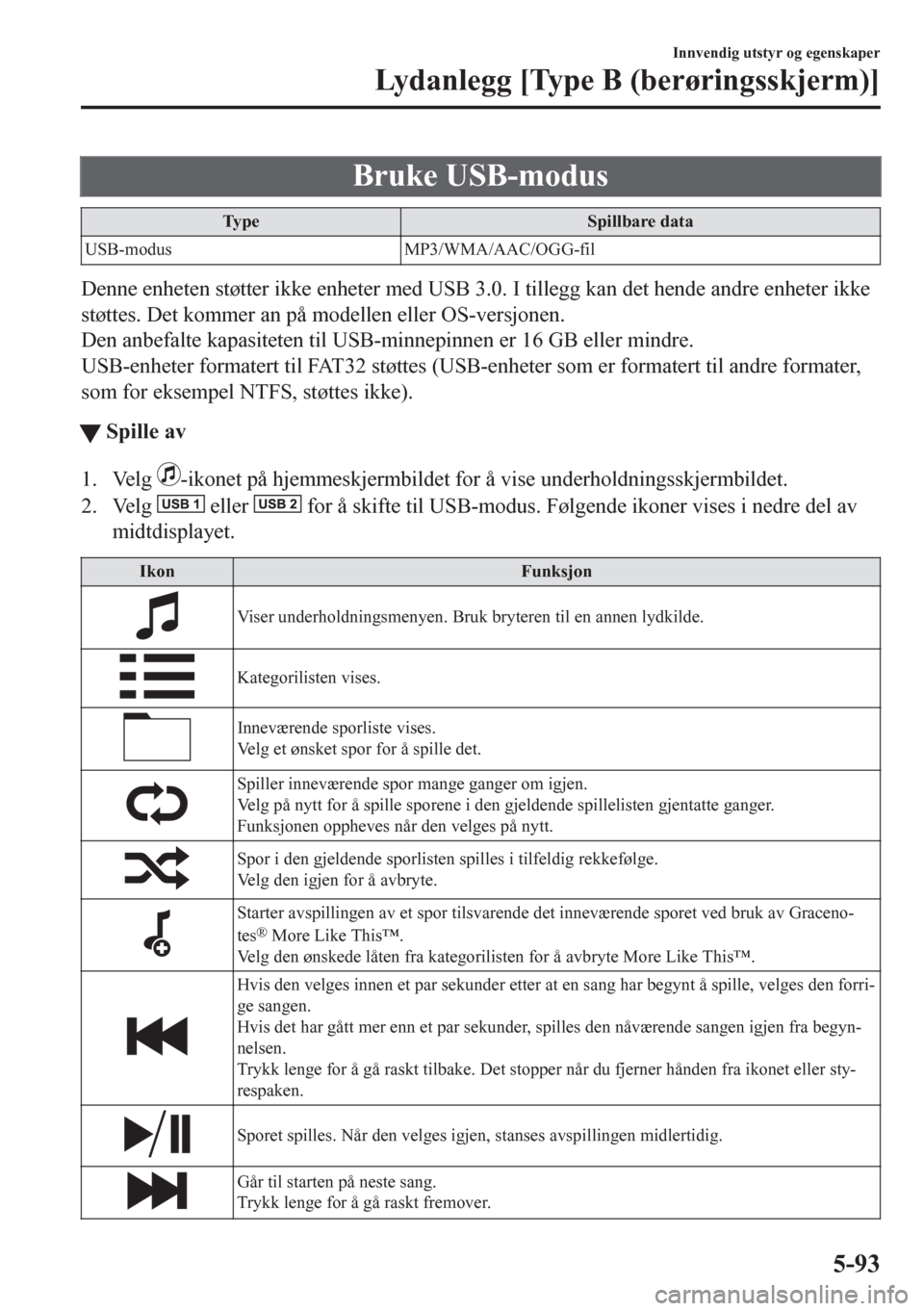
Bruke USB-modus
Type Spillbare data
USB-modus MP3/WMA/AAC/OGG-fil
Denne enheten støtter ikke enheter med USB 3.0. I tillegg kan det hende andre enheter ikke
støttes. Det kommer an på modellen eller OS-versjonen.
Den anbefalte kapasiteten til USB-minnepinnen er 16 GB eller mindre.
USB-enheter formatert til FAT32 støttes (USB-enheter som er formatert til andre formater,
som for eksempel NTFS, støttes ikke).
tSpille av
1. Velg -ikonet på hjemmeskjermbildet for å vise underholdningsskjermbildet.
2. Velg
eller for å skifte til USB-modus. Følgende ikoner vises i nedre del av
midtdisplayet.
Ikon Funksjon
Viser underholdningsmenyen. Bruk bryteren til en annen lydkilde.
Kategorilisten vises.
Inneværende sporliste vises.
Velg et ønsket spor for å spille det.
Spiller inneværende spor mange ganger om igjen.
Velg på nytt for å spille sporene i den gjeldende spillelisten gjentatte ganger.
Funksjonen oppheves når den velges på nytt.
Spor i den gjeldende sporlisten spilles i tilfeldig rekkefølge.
Velg den igjen for å avbryte.
Starter avspillingen av et spor tilsvarende det inneværende sporet ved bruk av Graceno-
tes® More Like This™.
Velg den ønskede låten fra kategorilisten for å avbryte More Like This™.
Hvis den velges innen et par sekunder etter at en sang har begynt å spille, velges den forri-
ge sangen.
Hvis det har gått mer enn et par sekunder, spilles den nåværende sangen igjen fra begyn-
nelsen.
Trykk lenge for å gå raskt tilbake. Det stopper når du fjerner hånden fra ikonet eller sty-
respaken.
Sporet spilles. Når den velges igjen, stanses avspillingen midlertidig.
Går til starten på neste sang.
Trykk lenge for å gå raskt fremover.
Innvendig utstyr og egenskaper
Lydanlegg [Type B (berøringsskjerm)]
5-93
Page 538 of 803
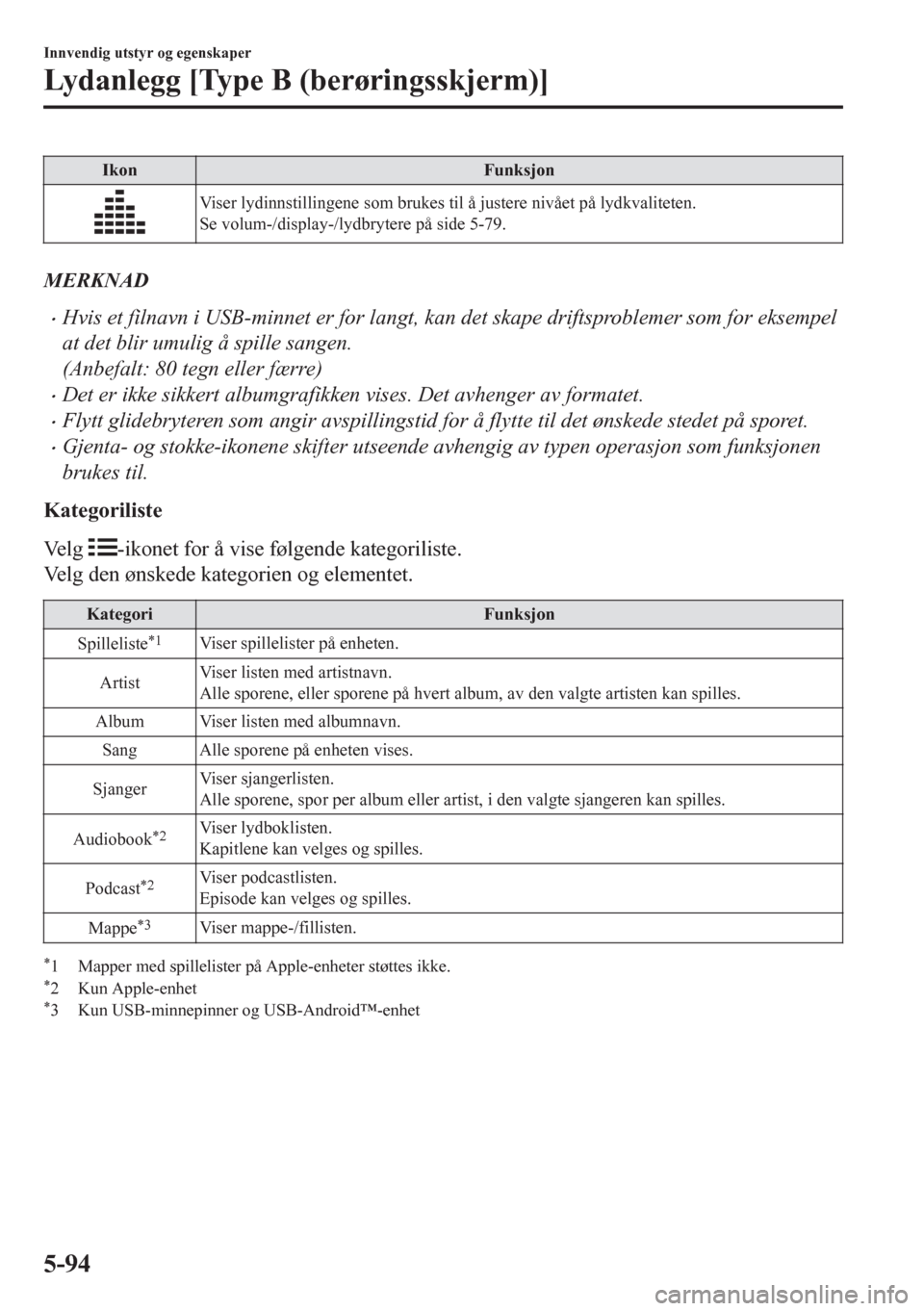
Ikon Funksjon
Viser lydinnstillingene som brukes til å justere nivået på lydkvaliteten.
Se volum-/display-/lydbrytere på side 5-79.
MERKNAD
•Hvis et filnavn i USB-minnet er for langt, kan det skape driftsproblemer som for eksempel
at det blir umulig å spille sangen.
(Anbefalt: 80 tegn eller færre)
•Det er ikke sikkert albumgrafikken vises. Det avhenger av formatet.
•Flytt glidebryteren som angir avspillingstid for å flytte til det ønskede stedet på sporet.
•Gjenta- og stokke-ikonene skifter utseende avhengig av typen operasjon som funksjonen
brukes til.
Kategoriliste
Ve l g
-ikonet for å vise følgende kategoriliste.
Velg den ønskede kategorien og elementet.
Kategori Funksjon
Spilleliste
*1Viser spillelister på enheten.
ArtistViser listen med artistnavn.
Alle sporene, eller sporene på hvert album, av den valgte artisten kan spilles.
Album Viser listen med albumnavn.
Sang Alle sporene på enheten vises.
SjangerViser sjangerlisten.
Alle sporene, spor per album eller artist, i den valgte sjangeren kan spilles.
Audiobook
*2Viser lydboklisten.
Kapitlene kan velges og spilles.
Podcast
*2Viser podcastlisten.
Episode kan velges og spilles.
Mappe
*3Viser mappe-/fillisten.
*1 Mapper med spillelister på Apple-enheter støttes ikke.*2 Kun Apple-enhet*3 Kun USB-minnepinner og USB-Android™-enhet
Innvendig utstyr og egenskaper
Lydanlegg [Type B (berøringsskjerm)]
5-94
Page 539 of 803
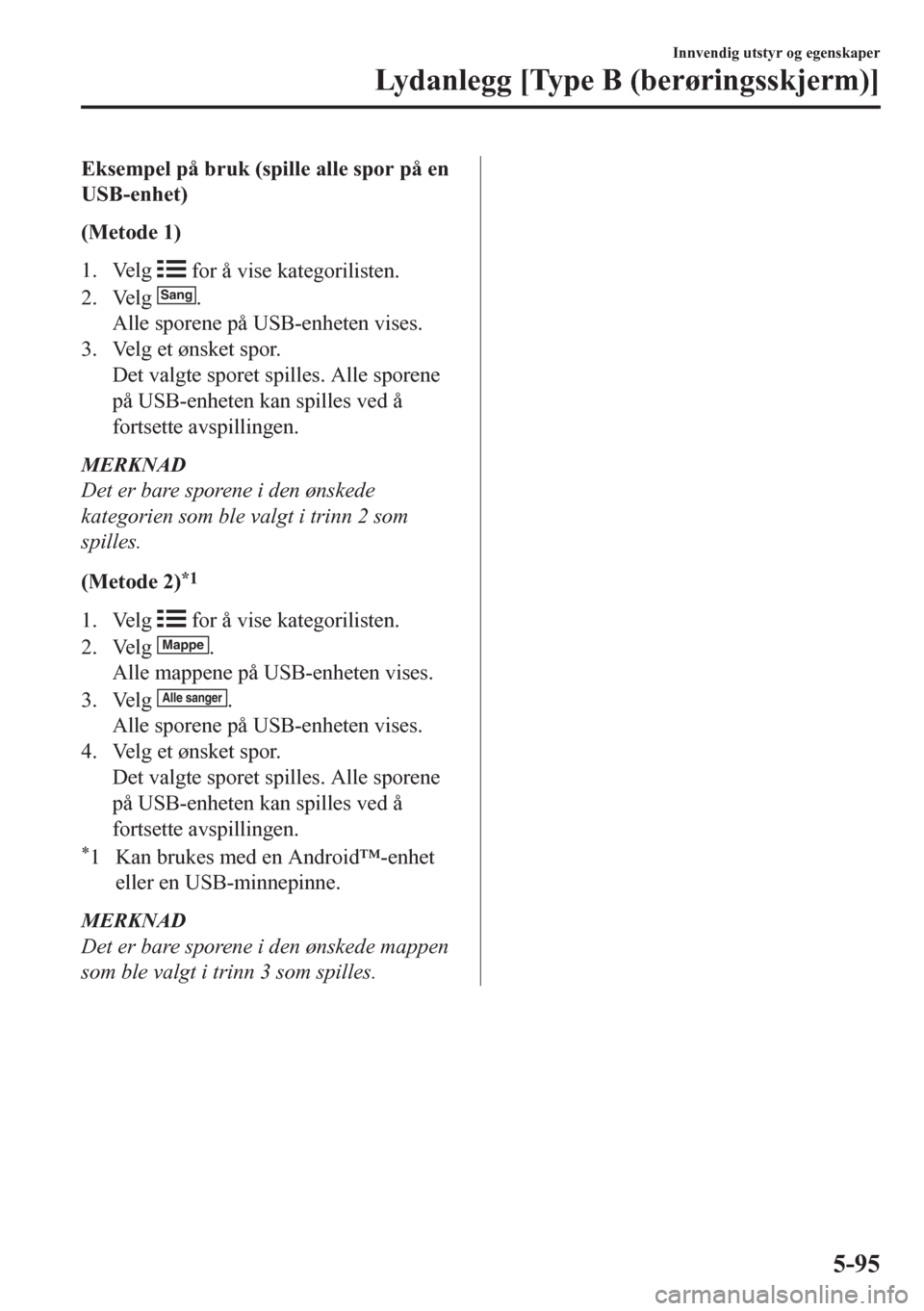
Eksempel på bruk (spille alle spor på en
USB-enhet)
(Metode 1)
1. Velg
for å vise kategorilisten.
2. Velg
Sang.
Alle sporene på USB-enheten vises.
3. Velg et ønsket spor.
Det valgte sporet spilles. Alle sporene
på USB-enheten kan spilles ved å
fortsette avspillingen.
MERKNAD
Det er bare sporene i den ønskede
kategorien som ble valgt i trinn 2 som
spilles.
(Metode 2)
*1
1. Velg for å vise kategorilisten.
2. Velg Mappe.
Alle mappene på USB-enheten vises.
3. Velg
Alle sanger.
Alle sporene på USB-enheten vises.
4. Velg et ønsket spor.
Det valgte sporet spilles. Alle sporene
på USB-enheten kan spilles ved å
fortsette avspillingen.
*1 Kan brukes med en Android™-enhet
eller en USB-minnepinne.
MERKNAD
Det er bare sporene i den ønskede mappen
som ble valgt i trinn 3 som spilles.
Innvendig utstyr og egenskaper
Lydanlegg [Type B (berøringsskjerm)]
5-95
Page 540 of 803
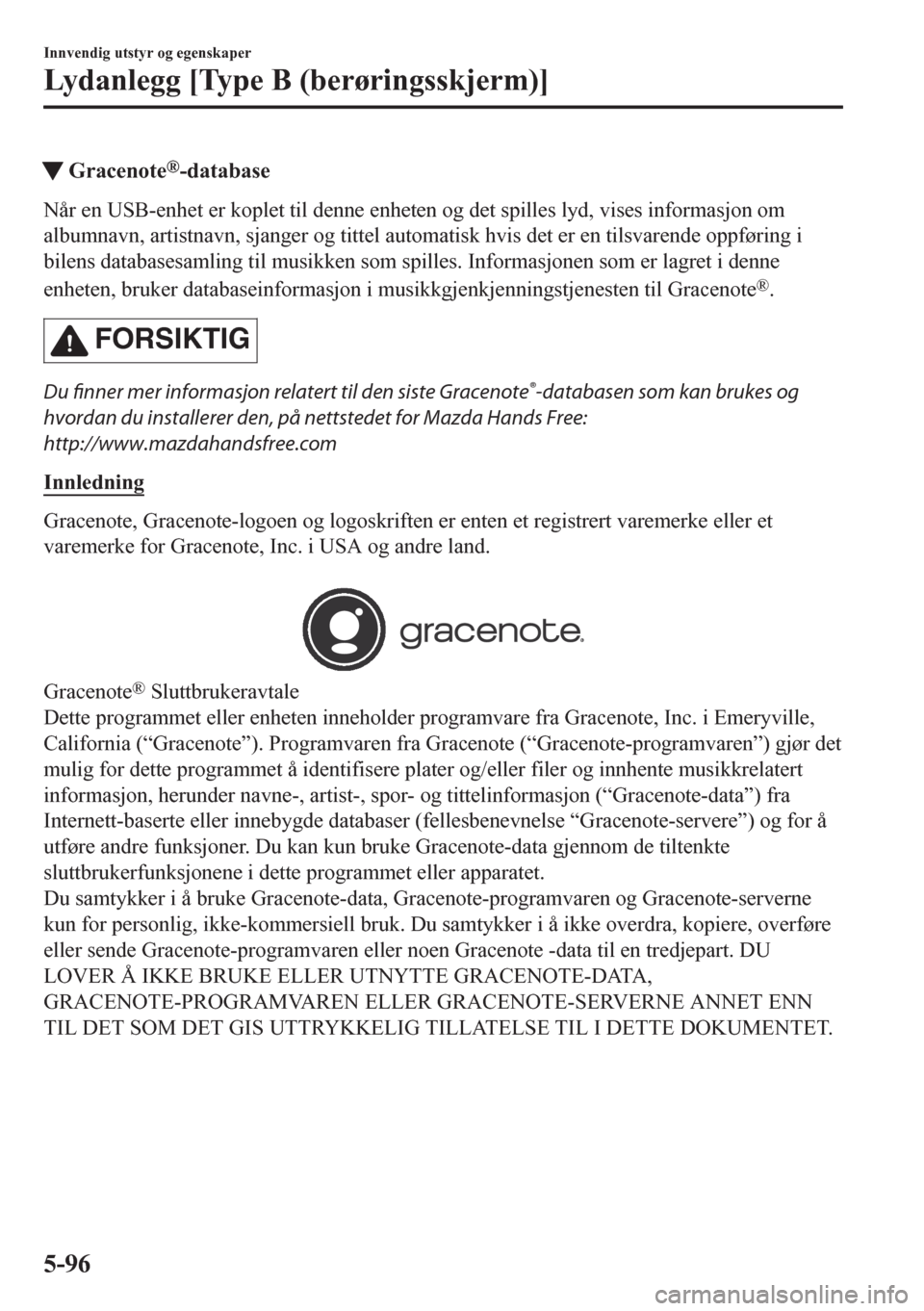
tGracenote®-database
Når en USB-enhet er koplet til denne enheten og det spilles lyd, vises informasjon om
albumnavn, artistnavn, sjanger og tittel automatisk hvis det er en tilsvarende oppføring i
bilens databasesamling til musikken som spilles. Informasjonen som er lagret i denne
enheten, bruker databaseinformasjon i musikkgjenkjenningstjenesten til Gracenote
®.
FORSIKTIG
Du finner mer informasjon relatert til den siste Gracenote®-databasen som kan brukes og
hvordan du installerer den, på nettstedet for Mazda Hands Free:
http://www.mazdahandsfree.com
Innledning
Gracenote, Gracenote-logoen og logoskriften er enten et registrert varemerke eller et
varemerke for Gracenote, Inc. i USA og andre land.
Gracenote® Sluttbrukeravtale
Dette programmet eller enheten inneholder programvare fra Gracenote, Inc. i Emeryville,
California (“Gracenote”). Programvaren fra Gracenote (“Gracenote-programvaren”) gjør det
mulig for dette programmet å identifisere plater og/eller filer og innhente musikkrelatert
informasjon, herunder navne-, artist-, spor- og tittelinformasjon (“Gracenote-data”) fra
Internett-baserte eller innebygde databaser (fellesbenevnelse “Gracenote-servere”) og for å
utføre andre funksjoner. Du kan kun bruke Gracenote-data gjennom de tiltenkte
sluttbrukerfunksjonene i dette programmet eller apparatet.
Du samtykker i å bruke Gracenote-data, Gracenote-programvaren og Gracenote-serverne
kun for personlig, ikke-kommersiell bruk. Du samtykker i å ikke overdra, kopiere, overføre
eller sende Gracenote-programvaren eller noen Gracenote -data til en tredjepart. DU
LOVER Å IKKE BRUKE ELLER UTNYTTE GRACENOTE-DATA,
GRACENOTE-PROGRAMVAREN ELLER GRACENOTE-SERVERNE ANNET ENN
TIL DET SOM DET GIS UTTRYKKELIG TILLATELSE TIL I DETTE DOKUMENTET.
Innvendig utstyr og egenskaper
Lydanlegg [Type B (berøringsskjerm)]
5-96
Page 542 of 803
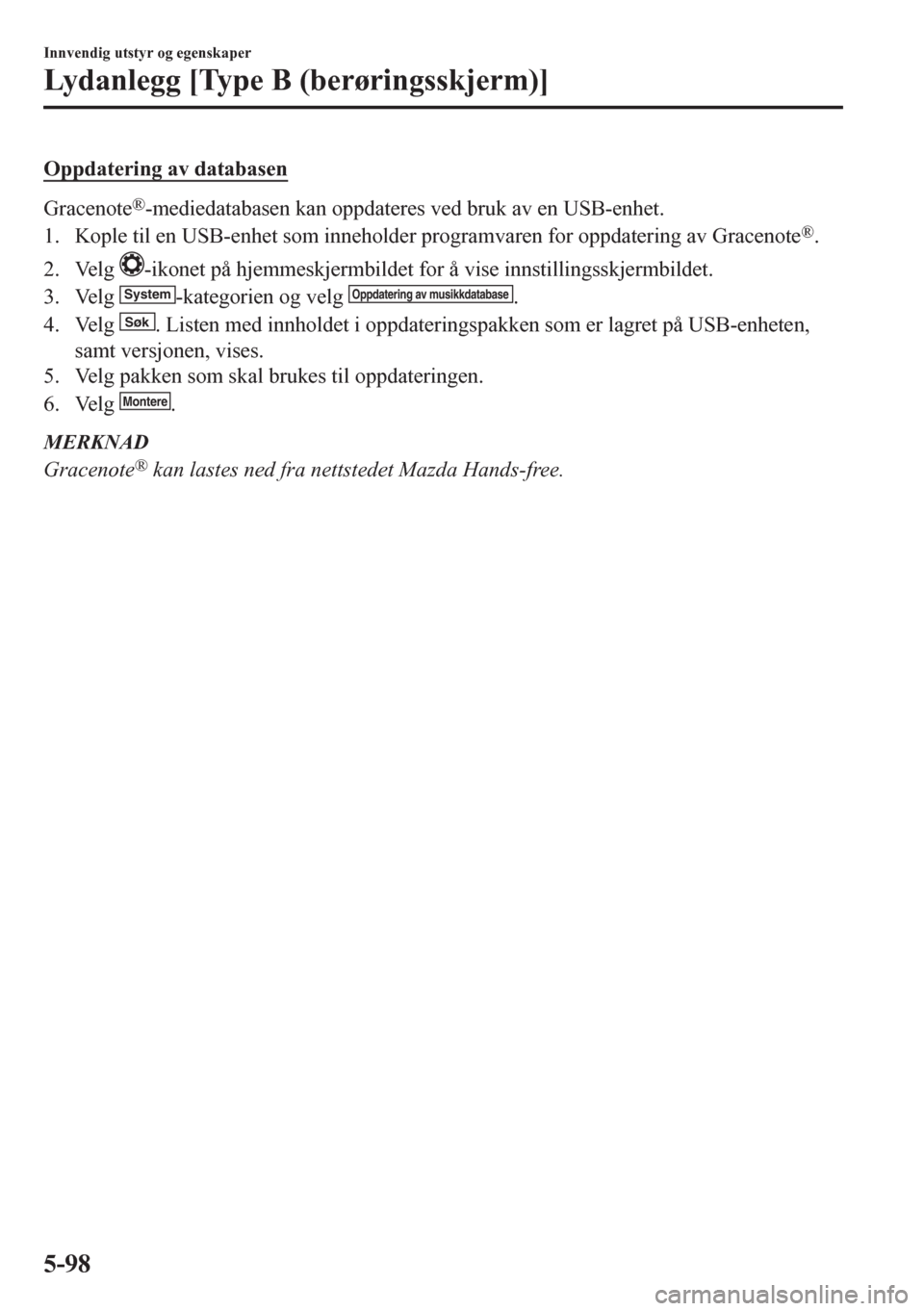
Oppdatering av databasen
Gracenote®-mediedatabasen kan oppdateres ved bruk av en USB-enhet.
1. Kople til en USB-enhet som inneholder programvaren for oppdatering av Gracenote
®.
2. Velg
-ikonet på hjemmeskjermbildet for å vise innstillingsskjermbildet.
3. Velg
System-kategorien og velg Oppdatering av musikkdatabase.
4. Velg
Søk. Listen med innholdet i oppdateringspakken som er lagret på USB-enheten,
samt versjonen, vises.
5. Velg pakken som skal brukes til oppdateringen.
6. Velg
Montere.
MERKNAD
Gracenote® kan lastes ned fra nettstedet Mazda Hands-free.
Innvendig utstyr og egenskaper
Lydanlegg [Type B (berøringsskjerm)]
5-98
Page 549 of 803
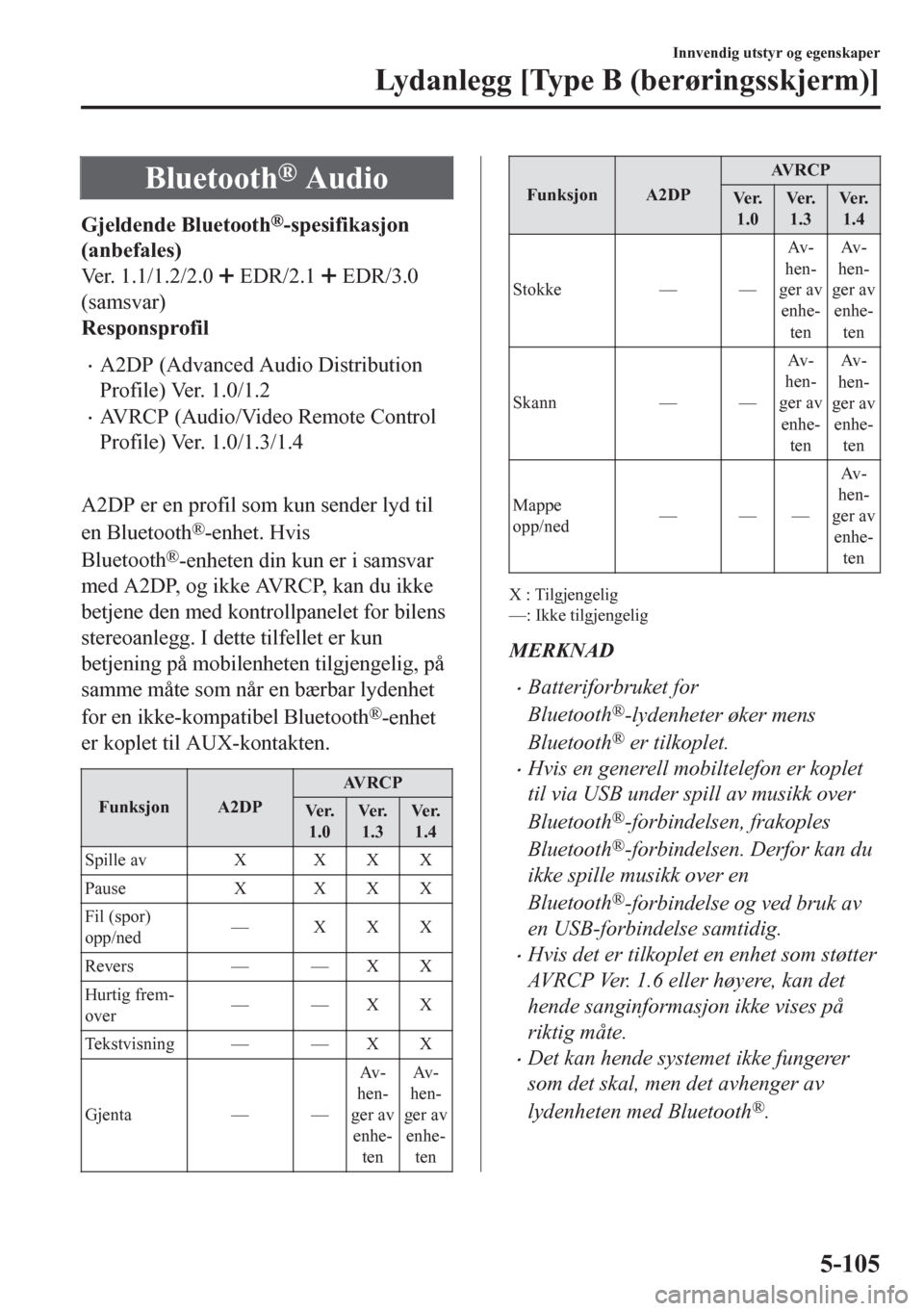
Bluetooth® Audio
Gjeldende Bluetooth®-spesifikasjon
(anbefales)
Ver. 1.1/1.2/2.0
EDR/2.1 EDR/3.0
(samsvar)
Responsprofil
•A2DP (Advanced Audio Distribution
Profile) Ver. 1.0/1.2
•AVRCP (Audio/Video Remote Control
Profile) Ver. 1.0/1.3/1.4
A2DP er en profil som kun sender lyd til
en Bluetooth
®-enhet. Hvis
Bluetooth
®-enheten din kun er i samsvar
med A2DP, og ikke AVRCP, kan du ikke
betjene den med kontrollpanelet for bilens
stereoanlegg. I dette tilfellet er kun
betjening på mobilenheten tilgjengelig, på
samme måte som når en bærbar lydenhet
for en ikke-kompatibel Bluetooth
®-enhet
er koplet til AUX-kontakten.
Funksjon A2DPAVRCP
Ve r.
1.0Ve r.
1.3Ve r.
1.4
Spille av X X X X
Pause X X X X
Fil (spor)
opp/ned—XXX
Revers — — X X
Hurtig frem-
over——XX
Tekstvisning — — X X
Gjenta — —Av -
hen-
ger av
enhe-
tenAv -
hen-
ger av
enhe-
ten
Funksjon A2DPAVRCP
Ve r.
1.0Ve r.
1.3Ve r.
1.4
Stokke — —Av -
hen-
ger av
enhe-
tenAv -
hen-
ger av
enhe-
ten
Skann — —Av -
hen-
ger av
enhe-
tenAv -
hen-
ger av
enhe-
ten
Mappe
opp/ned———Av -
hen-
ger av
enhe-
ten
X : Tilgjengelig
—: Ikke tilgjengelig
MERKNAD
•Batteriforbruket for
Bluetooth
®-lydenheter øker mens
Bluetooth
® er tilkoplet.
•Hvis en generell mobiltelefon er koplet
til via USB under spill av musikk over
Bluetooth
®-forbindelsen, frakoples
Bluetooth
®-forbindelsen. Derfor kan du
ikke spille musikk over en
Bluetooth
®-forbindelse og ved bruk av
en USB-forbindelse samtidig.
•Hvis det er tilkoplet en enhet som støtter
AVRCP Ver. 1.6 eller høyere, kan det
hende sanginformasjon ikke vises på
riktig måte.
•Det kan hende systemet ikke fungerer
som det skal, men det avhenger av
lydenheten med Bluetooth
®.
Innvendig utstyr og egenskaper
Lydanlegg [Type B (berøringsskjerm)]
5-105
Page 569 of 803
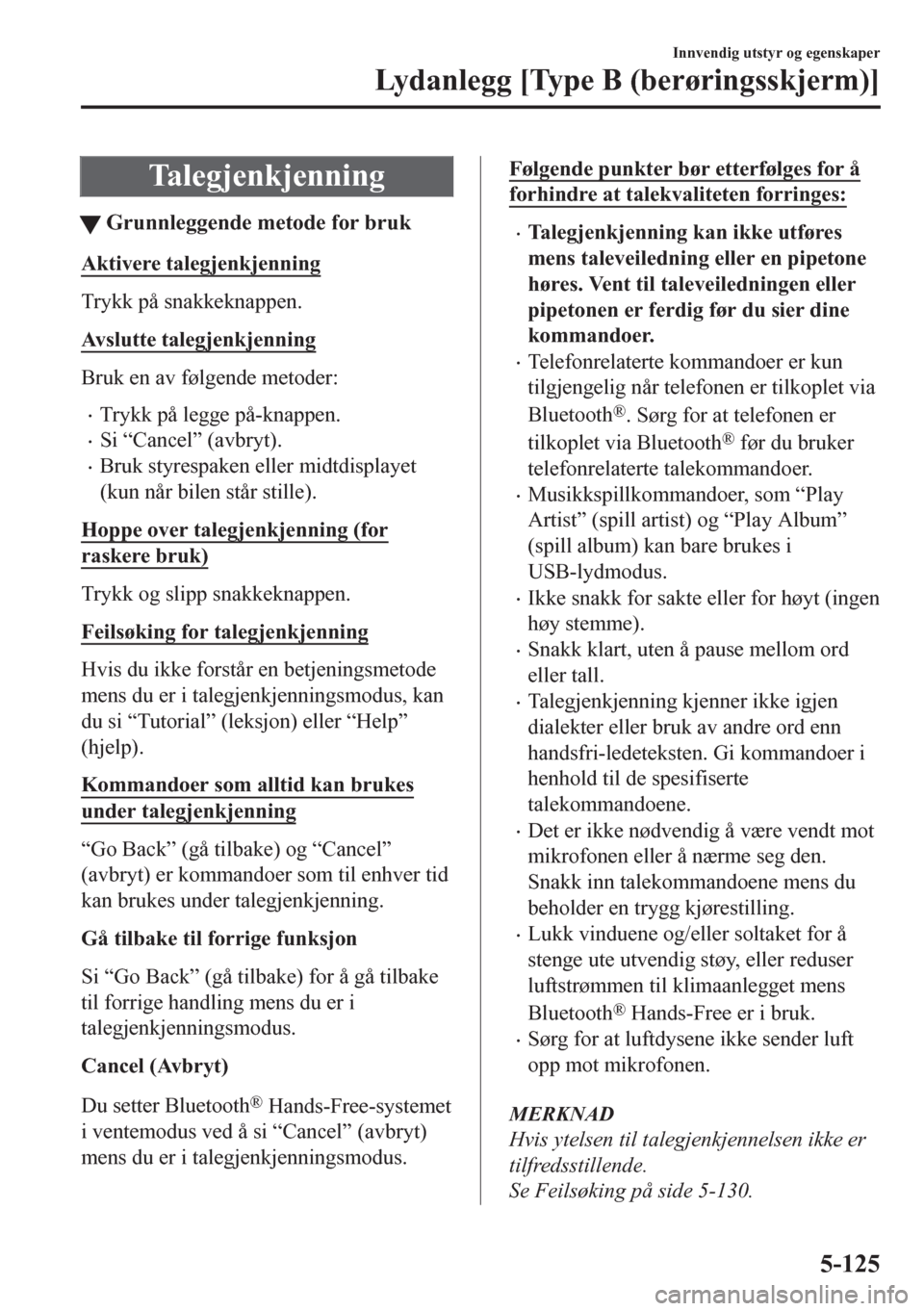
Talegjenkjenning
tGrunnleggende metode for bruk
Aktivere talegjenkjenning
Trykk på snakkeknappen.
Avslutte talegjenkjenning
Bruk en av følgende metoder:
•Trykk på legge på-knappen.
•Si “Cancel” (avbryt).
•Bruk styrespaken eller midtdisplayet
(kun når bilen står stille).
Hoppe over talegjenkjenning (for
raskere bruk)
Trykk og slipp snakkeknappen.
Feilsøking for talegjenkjenning
Hvis du ikke forstår en betjeningsmetode
mens du er i talegjenkjenningsmodus, kan
du si “Tutorial” (leksjon) eller “Help”
(hjelp).
Kommandoer som alltid kan brukes
under talegjenkjenning
“Go Back” (gå tilbake) og “Cancel”
(avbryt) er kommandoer som til enhver tid
kan brukes under talegjenkjenning.
Gå tilbake til forrige funksjon
Si “Go Back” (gå tilbake) for å gå tilbake
til forrige handling mens du er i
talegjenkjenningsmodus.
Cancel (Avbryt)
Du setter Bluetooth
® Hands-Free-systemet
i ventemodus ved å si “Cancel” (avbryt)
mens du er i talegjenkjenningsmodus.
Følgende punkter bør etterfølges for å
forhindre at talekvaliteten forringes:
•Talegjenkjenning kan ikke utføres
mens taleveiledning eller en pipetone
høres. Vent til taleveiledningen eller
pipetonen er ferdig før du sier dine
kommandoer.
•Telefonrelaterte kommandoer er kun
tilgjengelig når telefonen er tilkoplet via
Bluetooth
®. Sørg for at telefonen er
tilkoplet via Bluetooth
® før du bruker
telefonrelaterte talekommandoer.
•Musikkspillkommandoer, som “Play
Artist” (spill artist) og “Play Album”
(spill album) kan bare brukes i
USB-lydmodus.
•Ikke snakk for sakte eller for høyt (ingen
høy stemme).
•Snakk klart, uten å pause mellom ord
eller tall.
•Talegjenkjenning kjenner ikke igjen
dialekter eller bruk av andre ord enn
handsfri-ledeteksten. Gi kommandoer i
henhold til de spesifiserte
talekommandoene.
•Det er ikke nødvendig å være vendt mot
mikrofonen eller å nærme seg den.
Snakk inn talekommandoene mens du
beholder en trygg kjørestilling.
•Lukk vinduene og/eller soltaket for å
stenge ute utvendig støy, eller reduser
luftstrømmen til klimaanlegget mens
Bluetooth
® Hands-Free er i bruk.
•Sørg for at luftdysene ikke sender luft
opp mot mikrofonen.
MERKNAD
Hvis ytelsen til talegjenkjennelsen ikke er
tilfredsstillende.
Se Feilsøking på side 5-130.
Innvendig utstyr og egenskaper
Lydanlegg [Type B (berøringsskjerm)]
5-125
Page 570 of 803
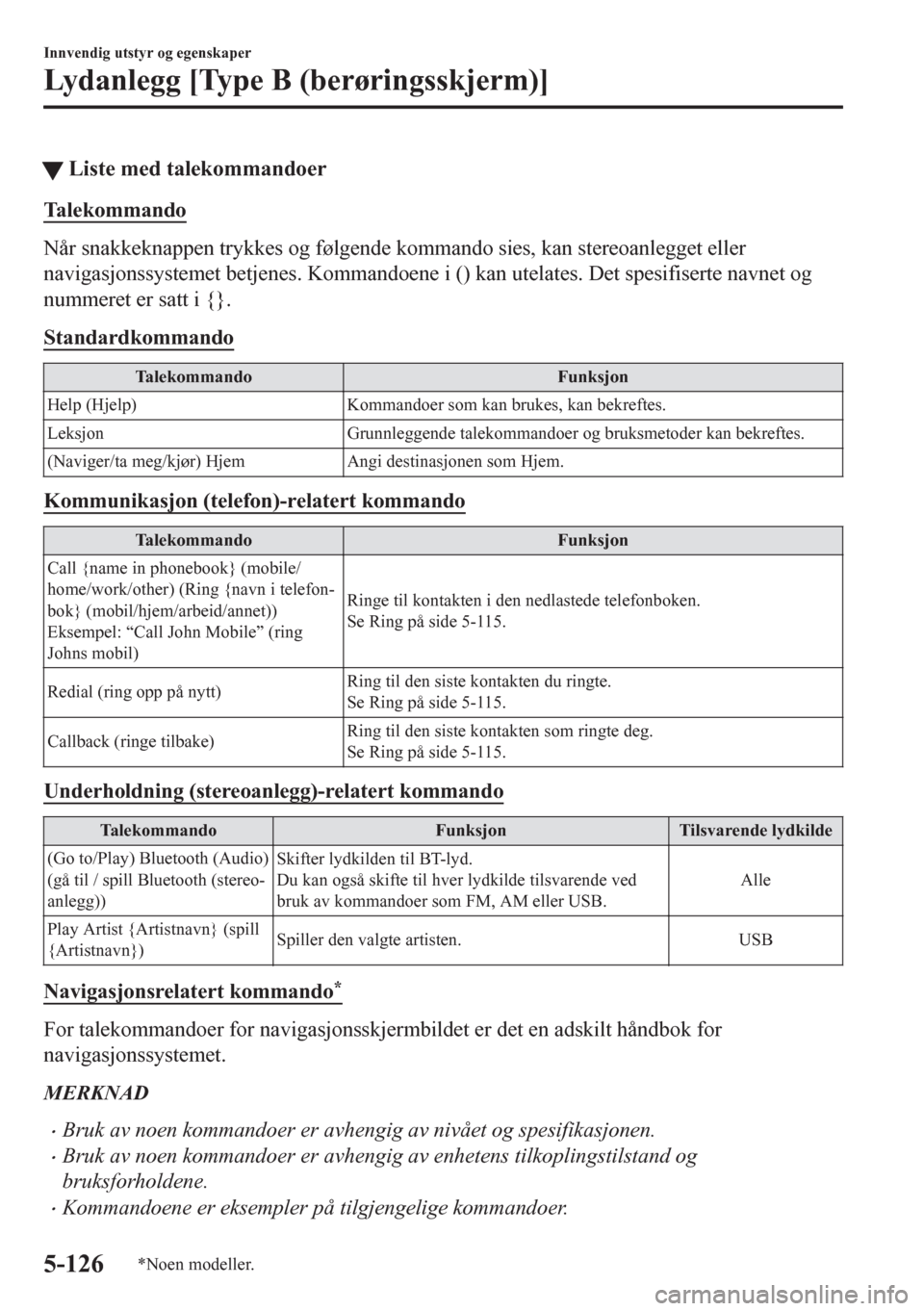
tListe med talekommandoer
Talekommando
Når snakkeknappen trykkes og følgende kommando sies, kan stereoanlegget eller
navigasjonssystemet betjenes. Kommandoene i () kan utelates. Det spesifiserte navnet og
nummeret er satt i {}.
Standardkommando
Talekommando Funksjon
Help (Hjelp) Kommandoer som kan brukes, kan bekreftes.
Leksjon Grunnleggende talekommandoer og bruksmetoder kan bekreftes.
(Naviger/ta meg/kjør) Hjem Angi destinasjonen som Hjem.
Kommunikasjon (telefon)-relatert kommando
Talekommando Funksjon
Call {name in phonebook} (mobile/
home/work/other) (Ring {navn i telefon-
bok} (mobil/hjem/arbeid/annet))
Eksempel: “Call John Mobile” (ring
Johns mobil)Ringe til kontakten i den nedlastede telefonboken.
Se Ring på side 5-115.
Redial (ring opp på nytt)Ring til den siste kontakten du ringte.
Se Ring på side 5-115.
Callback (ringe tilbake)Ring til den siste kontakten som ringte deg.
Se Ring på side 5-115.
Underholdning (stereoanlegg)-relatert kommando
Talekommando Funksjon Tilsvarende lydkilde
(Go to/Play) Bluetooth (Audio)
(gå til / spill Bluetooth (stereo-
anlegg))Skifter lydkilden til BT-lyd.
Du kan også skifte til hver lydkilde tilsvarende ved
bruk av kommandoer som FM, AM eller USB.Alle
Play Artist {Artistnavn} (spill
{Artistnavn})Spiller den valgte artisten. USB
Navigasjonsrelatert kommando*
For talekommandoer for navigasjonsskjermbildet er det en adskilt håndbok for
navigasjonssystemet.
MERKNAD
•Bruk av noen kommandoer er avhengig av nivået og spesifikasjonen.
•Bruk av noen kommandoer er avhengig av enhetens tilkoplingstilstand og
bruksforholdene.
•Kommandoene er eksempler på tilgjengelige kommandoer.
Innvendig utstyr og egenskaper
Lydanlegg [Type B (berøringsskjerm)]
5-126*Noen modeller.